Panduan Dan Tips Bermain Game Di Pc
Agar bermain game di pc bisa nyaman dan lancar, banyak cara yang harus dilakukan, sebagian besar yakni menginstal software yang dibutuhkan. Selain itu yang mesti diperhatikan ialah spesifikasi komputer maupun laptop, maka dari itu biasakan melihat system requirements sebelum mendownload Game PC, meski informasinya tidak 100% akurat. Di bawah ini ialah panduan bermain game di pc dan solusi permasalahan error yang mungkin sering dialami gamer.
Aplikasi yang perlu di-instal:
- IDM Terbaru Full Version supaya bisa resume dan download lebih cepat.
- Winrar Full Version untuk ekstrak file.
- PowerISO untuk Mount game.
- Directx 9.0c, guna menghindari file missing seperti d3dx9.
- Iobit Driver Booster Pro Edition (Lihat klarifikasi lebih detail di postnya)
- Microsoft Net framework 3.5
- Microsoft Net framework 4.5
- Microsoft Visual C++ 2005, 2008, 2010, 2012 dan 2013 (Jika OS yang anda gunakan tipe 64-bit, maka instal yang 32-bit serta 64-bit.)
- Microsoft Visual C++ 2015 (x64 = 64-bit / x86 = 32-bit) – Apabila gagal instal, pastikan minimal os yaitu windows 7 sp1. Jika sudah, uninstal c++ 2015 di control panel lalu instal lagi.
Cara Ekstrak Game Jenis Part
Sebenarnya sangat sederhana, cukup download semua part, jikalau tidak maka akan muncul pesan “Next volume is required.” Setelah itu klik kanan pada part 1 dan pilih extract here.
Contoh:
Hienzo-Games.part1
Hienzo-Games.part2
atau
Blog-Hienzo.part01
Blog-Hienzo.part02
Error atau Corrupt saat Ekstrak

Untuk menghindari insiden mirip itu, ada beberapa saran:
1.Download harus komplit sesuai dengan ukuran orisinil file dan jangan sering resume. Maka dari itu gunakan firefox dan idm untuk keperluan download.
2.Pastikan nama semua part sama kecuali nomor urut.
3.Ekstrak dengan winrar full version.
4.Masukan password dengan benar. Maksudnya benar? sesuai yang diberikan pengupload dan secara diketik, takutnya ada spasi ikut terbawa bila copas.
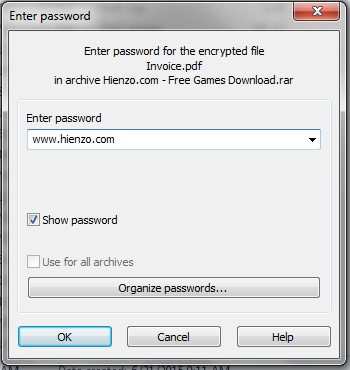
5.Biar gak salah, centang show password waktu ekstrak.
6.Download ulang part yang corrupt.
7.Jika masih tidak bisa, matikan antivirus, kemudian extract lagi.
ISDone.dll dan Error Saat Instal
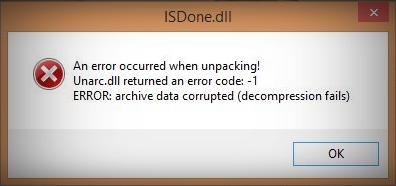
An error occurred when unpacking! Unarc.dll returned an error code:-1, 1, 7, 6, 12. ERROR: archive data corrupted (decompression fails). Nah, jika pesan yang muncul, ada beberapa saran nih:
1.Matikan antivirus termasuk windows defender, kemudian instal kembali.
2.Pastikan username pc hanya memakai huruf biasa dan nomor.
3.Tutup aplikasi lain yang tidak perlu.
4.Pindahkan file gamenya (sebelum instal) ke drive C.
5.Rename / ubah nama folder game menjadi lebih sederhana, misal Hienzo Game.
6.Klik kanan pada setup game lalu run as admin atau instal game ke drive selain C.
7.Gunakan compatibility mode win 7 pada file setup jikalau pakai windows 8 / 10.
8.Instal unarc.dll atau isdone.dll
9.Disable UAC.
10.Pastikan virtual memory cukup (2 GB untuk repack fitgirl)
11.Coba di pc lain, bila berhasil, maka RAM-nya bermasalah.
Please Insert CD

Seharusnya hal yang begini tidak akan anda temui apabila mengikuti dengan benar klarifikasi cara instal dari situs yang membagikan game secara gratis, yaitu mengcopy file Crack yang terdapat di folder hasil mount. Biasanya file crack berekstensi .exe .dll .ini dan lain sebagainya. Atau mampu coba mount file iso game jika tidak berhasil.
Dll Missing

Hmm, mungkin ini penyumbang terbesar kekecewaan bagi para gamer yang belum tahu cara mengatasinya. Solusinya terbilang gampang kok, adalah menggunakan DLL-files Fixer. Cukup dengan beberapa langkah singkat maka persoalan file dll missing akan hilang.
Game Has Stopped Working / Black Screen

Rata-rata yang menjadi penyebabnya adalah RAM atau VGA tidak memadai. Tips yang hanya bisa saya berikan yakni upgrade kedua komponen tersebut atau salah satunya. Tapi sebelum itu coba dulu Update Driver VGA atau klik kanan pada game, kemudian Run as direktur. Jika masih belum mampu juga, matikan antivirus termasuk windows defender / gunakan mode compatibility win xp atau 7 / sambil charge bila pakai laptop.
The application was unable to start correctly (0xc000007b)

Gak kalah ribet untuk cara menanganinya dengan di atas, karena saya tidak tahu pasti penyebabnya. Meski begitu, ada 5 hal yang bisa anda coba.
- Disable antivirus kemudian mainkan game.
- Pastikan sudah instal Microsoft Visual C++ di atas.
- Jalankan Dll-files fixer atau CCleaner untuk memperbaiki Registry yang Invalid.
- Uninstal gamenya.
- Instal kembali game yang bermasalah dengan terlebih dahulu mematikan Anti Virus.
Microsoft Visual C++ Runtime Library Runtime Error
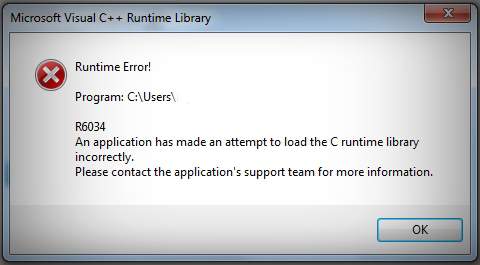
Solusi:
1.Instal ulang microsoft visual c++ di atas, kemudian restart pc.
2.Jika masih tidak mampu, berarti dari software.
3.Klik start (logo windows)
4.Pada kolom search, ketik MSCONFIG lalu enter.
5.Klik Services.
6.Klik Hide All Microsoft Services sehingga ada tanda centang. Setelah itu Disable All.
7.Klik Startup lalu Disable All dan OK.
8.Restart PC dan lihat jadinya.
Game tidak muncul?
1.Klik kanan pada gamenya kemudian run as admin.
2.Matikan antivirus termasuk windows defender.
3.Pakai compatibility mode win 7 atau xp mirip masalah stopped working.
4.Instal steam client.
5.Klik kanan pada icon gamenya lalu pilih properties. Klik tab compatibility dan centang “Run in 640 x 480 screen resolution”, lalu apply dan ok. Setelah masuk game, silakan atur resolusi yang tidak menyebabkan game tidak muncul, misal 1280 x 720 atau 1024 x 768.
6.Jalankan Game di folder instal / direktori game.
Cara Mengatasi Lagh
- Gunakan Game Booster untuk mengoptimalkan kinerja pc.
- Turunkan settingan game ke medium atau low bila terasa lambat atau patah-patah.
- Andalkan CCleaner, guna membuang file tidak penting yang memberatkan kinerja system.
- Yang paling manjur yaitu Upgrade PC :v
Cara Uninstal Secara Komplit
Teruntuk yang memainkan game Portable atau Versi RIP pasti kebingungan saat mau menghapus game namun tidak ada pilihan menunya di direktori maupun control panel. Oleh alasannya itu download Revo Uninstaller Pro agar registry game ikut terhapus juga.
Rekomendasi lain:
- Cara Block Game melalui Firewall untuk mencegah Online.
- Cara Melihat Spesifikasi Laptop dan PC.
- Bermain Game di PC memakai USB Joystick.
- Cara Membuat Daftar Download (IDM Queues)
- Panduan Compress dan Extract Game
- Tips Menggabungkan Part 7z, ZIP dan RAR
- Trik Mengatasi File RAR yang Corrupt
- Cara Membuat File ISO dari Kaset CD / DVD
Mungkin hanya segitu dulu penjelasannya. Bagi yang ingin menambahkan, silakan tulis di komentar, nanti saya update bila memang bermanfaat bagi pembaca.
